Maison >Problème commun >Comment réparer le gestionnaire de tâches Win7 qui cesse de fonctionner
Comment réparer le gestionnaire de tâches Win7 qui cesse de fonctionner
- WBOYWBOYWBOYWBOYWBOYWBOYWBOYWBOYWBOYWBOYWBOYWBOYWBavant
- 2023-07-18 08:25:362044parcourir
Les gens utilisent souvent simplement le gestionnaire de tâches pour mettre fin immédiatement au processus de certaines applications mobiles, mais certains amis qui utilisent le système Win7 sont invités à arrêter de travailler lorsqu'ils utilisent le gestionnaire de tâches, alors que faire dans cette situation ? regarde la solution avec moi.
Comment résoudre le problème lorsque le gestionnaire de tâches Win7 cesse de fonctionner
1. Tout d'abord, cliquez sur la zone vide [Barre des tâches] sous le bureau avec la souris et sélectionnez l'option [Explorateur] dans la barre de menu de la fenêtre contextuelle. -fenêtre ouverte.
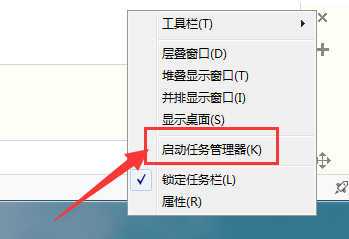
2. Après être entré dans le gestionnaire de tâches, cliquez sur [Document texte] ci-dessus et sélectionnez [Nouvelle tâche quotidienne].
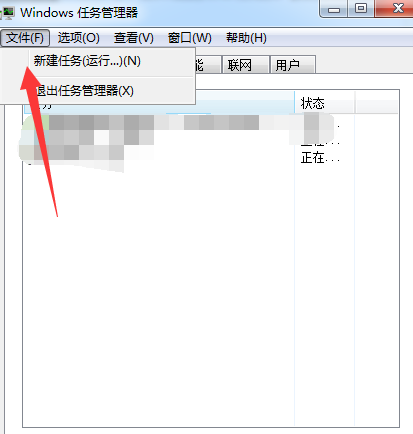
3. Entrez ensuite la commande explorer.exe dans la boîte de dialogue des tâches quotidiennes de la fenêtre contextuelle et cliquez sur OK pour redémarrer le fonctionnement du gestionnaire de tâches.
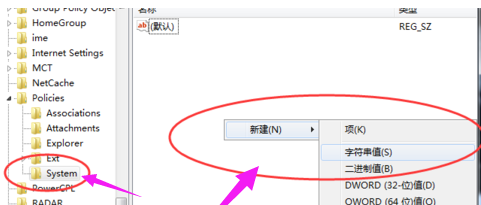
Étape 2
Modifier le registre
1. Tout le monde retourne au bureau, ouvrez la barre d'outils [Lent] dans le coin inférieur gauche de l'ordinateur, recherchez la fonction [Exécuter] et cliquez pour l'ouvrir.
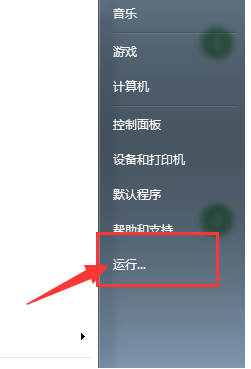
2. Entrez la commande regedit dans la fenêtre d'exécution de la fenêtre contextuelle, puis cliquez sur OK pour accéder à la page de registre.
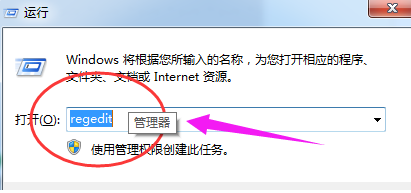
3. Accédez à la page du fichier de registre et développez jusqu'à l'élément [HKEY_CURRENT_USERSoftwareMicrosoftWindowsCurrentVersionPolicies].
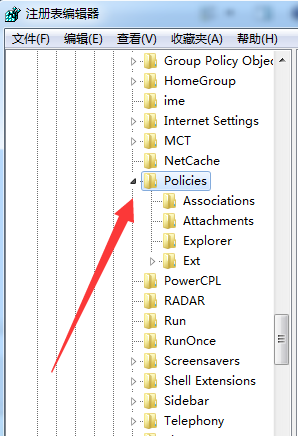
4. Ensuite, cliquez sur l'élément Politiques et sélectionnez "Nouveau" pour créer un nouvel élément nommé "Système".
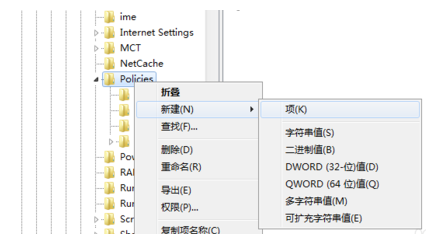
5. Sélectionnez [Nouveau] dans la zone d'espacement sur le côté droit de l'élément Système, créez une nouvelle [Valeur de tableau de chaînes] et nommez-la DisableTaskMgr.
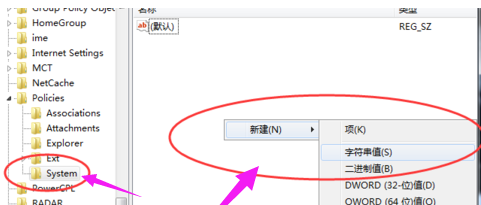
6. Enfin, double-cliquez sur la souris pour ouvrir la valeur DisableTaskMgr nouvellement créée, modifiez son paramètre de données sur 0, cliquez sur OK et vous avez terminé.
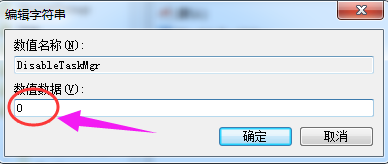
Ce qui précède est le contenu détaillé de. pour plus d'informations, suivez d'autres articles connexes sur le site Web de PHP en chinois!
Articles Liés
Voir plus- Que signifie iframe sur le front-end ?
- De combien de parties se compose un message HTTP ?
- Qu'est-ce qu'un site Web marketing ?
- Les fans d'Apple s'emparent de l'iPod Touch, tous les modèles sont épuisés aux États-Unis
- Apple étudie comment utiliser les HomePods, les Mac et les iPhones pour améliorer la surveillance du sommeil

